石墨文档是一款不错的办公软件,它支持多人在线文档协同办公,还可以实现多终端同步,让用户随时随地在线办公,而且向用户提供了文档、表格和幻灯片等多种文件的编辑权利,满足用户的多种编辑需求,因此石墨文档收获了不少用户的喜欢,当用户在石墨文档中编辑文档文件时,对文字段落设置了标题样式,用户想要将文档的目录显示出来,却不知道怎么来操作实现,其实这个问题是很好解决的,用户直接在编辑页面的左侧点击三横图标,就可以看到显示出来的目录板块,因此有需要的用户可以来看看下方小编整理出来的方法步骤,希望用户在看了方法后吗,能够从中获取到有用的经验。
1.用户在电脑桌面上双击打开石墨文档,并来到主页上来进行设置

2.这时在页面的左上角处按下创建按钮,将会弹出下拉面板,用户选择其中的文档选项

3.进入到文档的编辑页面上,用户按照需要输入文本内容并设置好文本段落的标题格式

4.设置完成后,用户在编辑页面的左侧点击其中的三横图标

5.如图所示,用户可以在编辑页面的左侧看到弹出来的目录面板

以上就是小编对用户提出问题整理出来的方法步骤,用户从中知道了大致的操作过程为点击创建——文档——设置文字段落的标题格式——点击三横图标——弹出目录板块这几步,方法简单易懂,因此感兴趣的用户可以跟着小编的教程操作试试看。
 美光首席执行官表示芯片
美光首席执行官表示芯片 支付宝2020怎么赚赏金?支
支付宝2020怎么赚赏金?支 抖音nanami是什么梗?娜娜米
抖音nanami是什么梗?娜娜米 Windows 10锁屏,台式机和摄
Windows 10锁屏,台式机和摄 注意:升级到Windows11,则只
注意:升级到Windows11,则只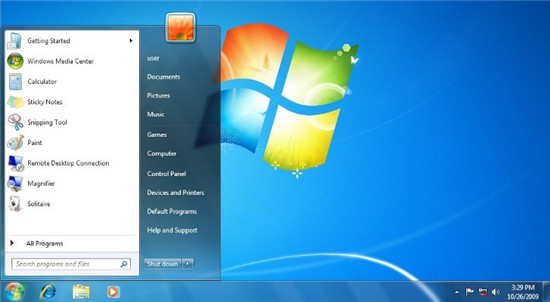 Windows7 2020版是新旧功能的
Windows7 2020版是新旧功能的 计算机病毒的特征,传播
计算机病毒的特征,传播 云闪付可以交社保吗?云闪
云闪付可以交社保吗?云闪 剑侠世界3装备获取途径汇
剑侠世界3装备获取途径汇 原神无明砦解谜怎么做-原
原神无明砦解谜怎么做-原 《无畏Dauntless》Epic平台怎
《无畏Dauntless》Epic平台怎 人工智能亦可有声有色 东
人工智能亦可有声有色 东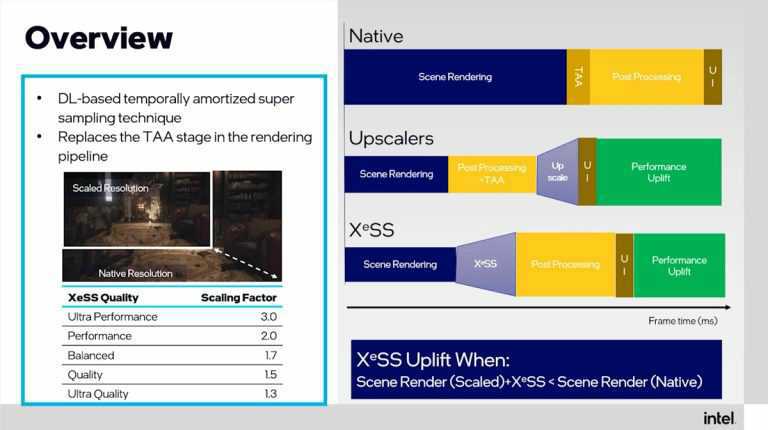 英特尔在 GDC 2022 上推出
英特尔在 GDC 2022 上推出 最好用的操作系统2021年介
最好用的操作系统2021年介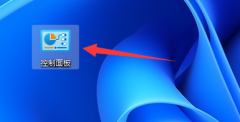 电脑系统配置在哪里打开
电脑系统配置在哪里打开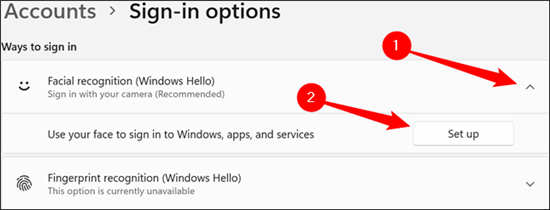 如何在Windows11上使用Wind
如何在Windows11上使用Wind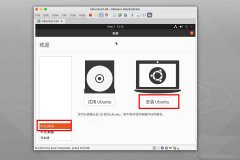 ubuntu21.04系统怎么自定义分
ubuntu21.04系统怎么自定义分 WPS Word中将图片转换成文字
WPS Word中将图片转换成文字 PPT2019中怎么插入视频-PP
PPT2019中怎么插入视频-PP 时间规划局怎么设置情侣
时间规划局怎么设置情侣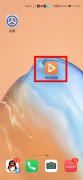 华为视频会员怎么开通?
华为视频会员怎么开通?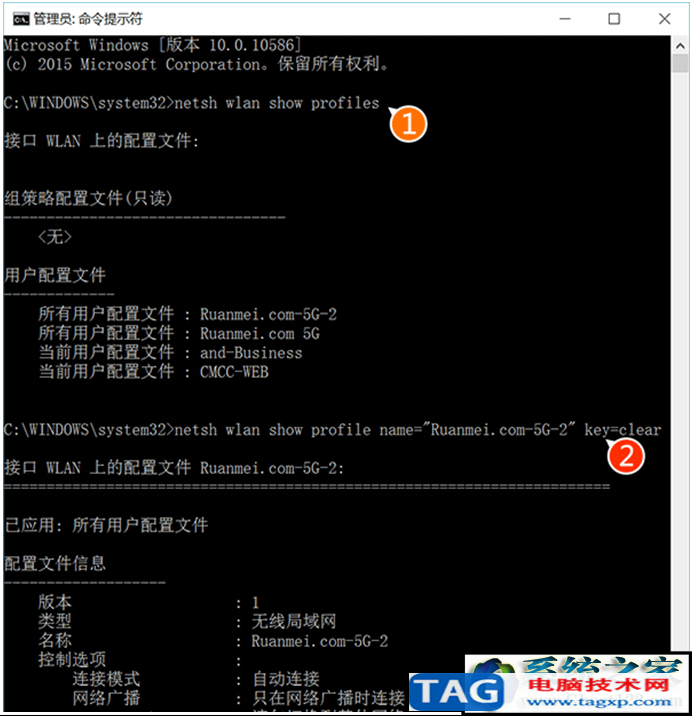 wifi密码查看器:Win10系统查
wifi密码查看器:Win10系统查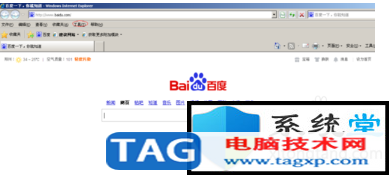 可信任站点怎么设置 win
可信任站点怎么设置 win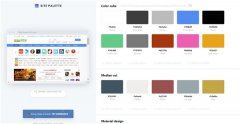
近日有一些小伙伴咨询小编关于Site Palette插件怎么使用呢?下面就为大家带来了Site Palette插件使用教程,有需要的小伙伴可以来了解了解哦。...
91491 次阅读
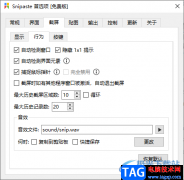
Snipaste截图工具想必小伙伴们都是有了解过的,我们可以通过Snipaste截图工具进行全屏截图或者自定义区域截图,当我们通过快捷键将需要的页面截图下来之后,你可以在截图中进行一些画笔的...
30288 次阅读
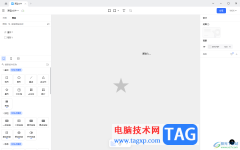
pixso是一款非常好用的协同设计软件,大家可以使用该软件进行设计原型、白板等内容的编辑操作,在该软件中进行创建原型是非常方便的,你可以新建页面进行编辑内容,你也可以在图层中进...
12596 次阅读
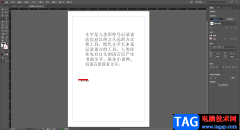
indesign软件相信很多小伙伴都是有使用过的,大家在使用该软件的时候,可能都会进行图片和文档的一个设计,在设计的过程中肯定是需要添加一些文字内容的,我们在添加文字内容的时候为了...
35680 次阅读
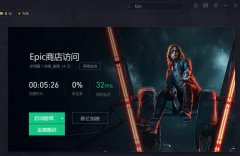
最近有不少朋友反映在epic游戏平台抢免费游戏的时候都遇到了平台崩溃登录不上的情况,该怎么办呢?下面小编就为大家带来了epic游戏平台崩溃解决办法,希望可以帮助到大家哦。...
272730 次阅读

印象笔记是很多小伙伴都在使用的一款软件,在其中我们可以轻松编辑笔记内容。如果有需要我们还可以建立语音笔记,后续还可以将其转换为文字,非常地方便实用。如果我们希望在印象笔记...
16227 次阅读

InDesign是一款非常专业的设计软件,你可以通过InDesign进行一些杂志的设计、目录的设计以及一些商业设计等,这款软件制作出来的效果是非常好的,当你使用该软件比较熟练的时候,那么你会...
21820 次阅读

目前PyCharm这款开发工具被很多小伙伴喜欢,因为这款软件中有非常多的功能可以设置和操作,比如你可以设置代码字体颜色、设置软件的背景主题颜色以及更改文件存放位置,同时在创建新项...
66964 次阅读

如何卸载360电脑管家呢,具体有哪些步骤呢?下面那么小编就和大家一起分享360电脑管家的卸载方法,还不会的朋友可以来看看这篇文章哦,希望通过本篇教程的学习,可以帮助到大家。...
121407 次阅读
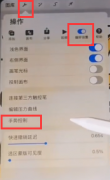
相信许多伙伴还不了解怎样设置procreate重新着色的简单操作,不过没关系,下面就分享了procreate设置重新着色教程,希望感兴趣的朋友都来共同学习哦。...
168337 次阅读

nodevideo提供了可以对视频进行裁剪的功能,可以将视频进行旋转设置,以及还可以将视频进行截图操作,但是有的小伙伴找不到视频截图功能在哪里,只需要将视频添加进来之后,将“三”这个...
14089 次阅读

在需要剪辑视频时很多小伙伴都会选择使用剪映这款软件,该软件功能丰富,操作简单,对于初学视频剪辑的小伙伴来说非常容易上手。在初学视频剪辑时我们可以使用剪映中的一些模板帮助我...
24104 次阅读
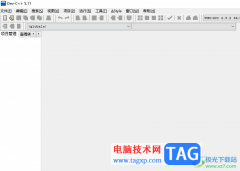
devc++是一个c/c++开发工具,它有着多页面窗口、工程编辑器,而且在工程编辑器中集合了编辑器、编译器、连接程序和执行程序等,还向用户提供了高亮度语法显示能,用来帮助用户减少编辑错...
20042 次阅读
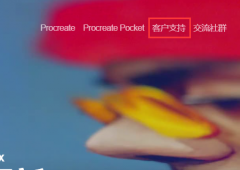
procreate对于一些新手用户来说,在使用的过程中可能会遇到种种的问题,那么想查看procreate使用手册在哪看呢?下文就是procreate查看使用手册的方法步骤,一起看看去吧。...
97843 次阅读

很多小伙伴在下载视频素材的时候可能会遇到需要将竖屏视频更改为横屏的情况,这个时候我们可以使用QuickCut软件来帮助我们快速的调整视频的画面比例,让视频在横屏与竖屏之间随意变化。...
77802 次阅读